欧朋浏览器设置一律使用安全连接的方法
时间:2024-04-10 16:24:10作者:极光下载站人气:0
很多小伙伴之所以会选择使用欧朋浏览器,就是因为在欧朋浏览器中我们可以根据自己的使用习惯对浏览器进行设置更改。当我们想要让欧朋浏览器在所有网页中都使用安全连接时,我们只需要进入欧朋浏览器的设置页面,然后在该页面中先打开“隐私和安全”选项,接着点击打开“安全”设置选项,最后在安全设置页面中点击打开“一律使用安全连接”选项的开关按钮即可。有的小伙伴可能不清楚具体的操作方法,接下来小编就来和大家分享一下欧朋浏览器设置一律使用安全连接的方法。
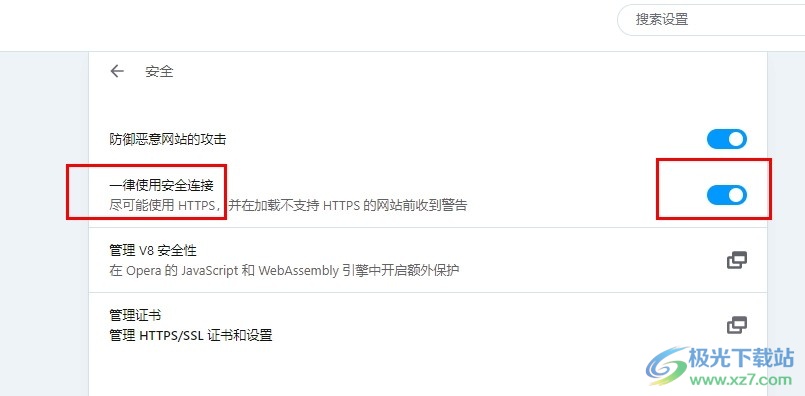
方法步骤
1、第一步,我们先在电脑中点击打开欧朋浏览器,然后在浏览器页面左上角点击打开欧朋浏览器图标
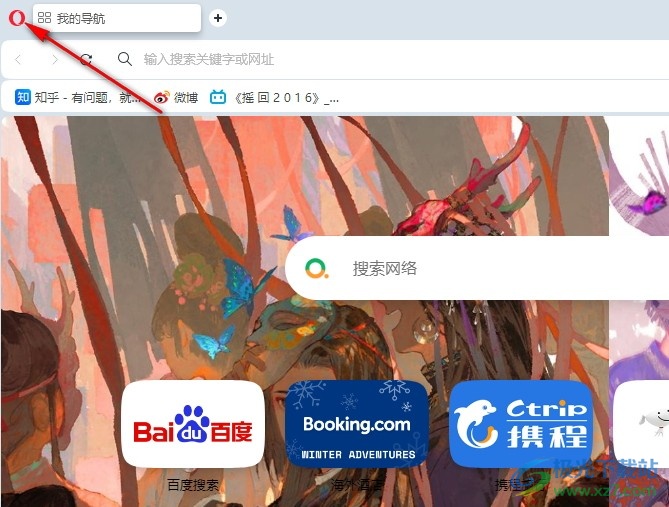
2、第二步,打开欧朋浏览图标之后,我们在下拉列表中找到“设置”选项,点击打开该选项
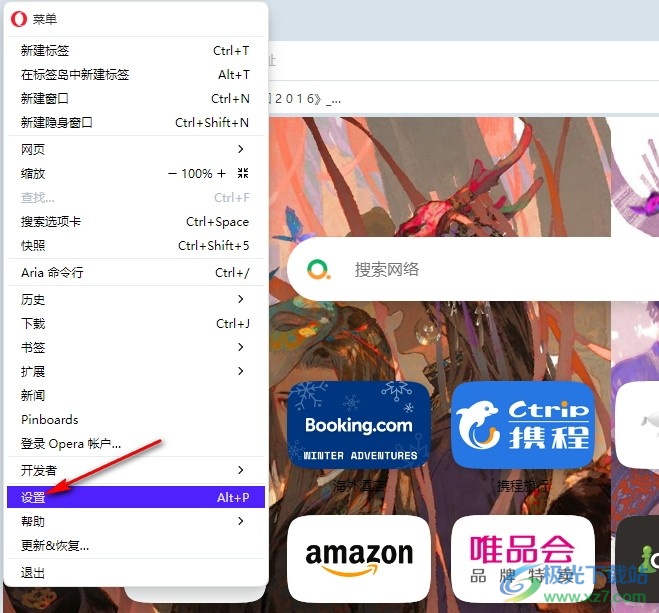
3、第三步,进入欧朋浏览器的设置页面之后,我们在左侧列表中点击打开“隐私和安全”选项
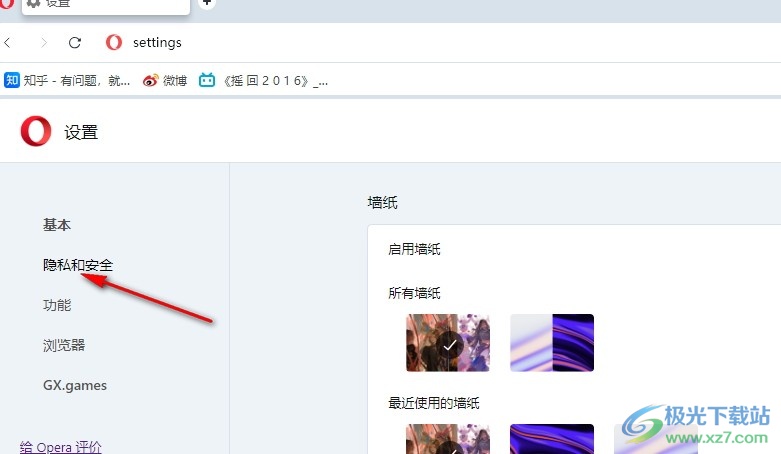
4、第四步,在“隐私和安全”设置的右侧页面中,我们找到“安全”选项,点击打开该选项
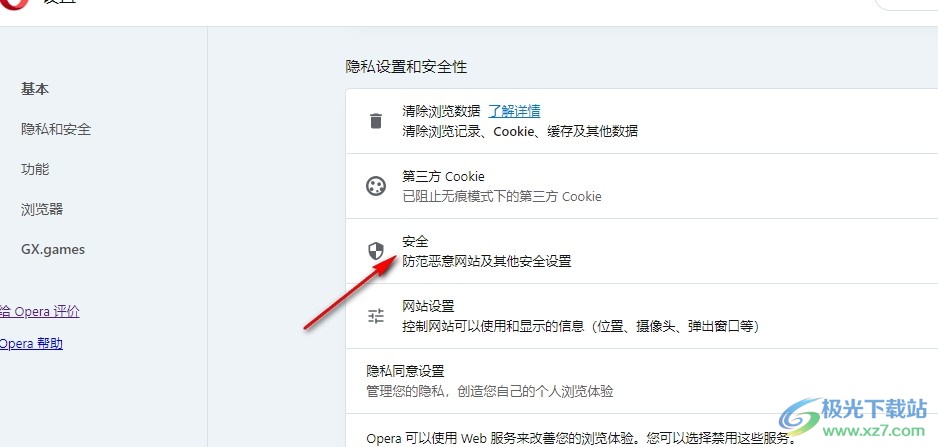
5、第五步,进入安全设置页面之后,我们在该页面中找到“一律使用安全连接”选项,点击打开该选项的开关按钮即可
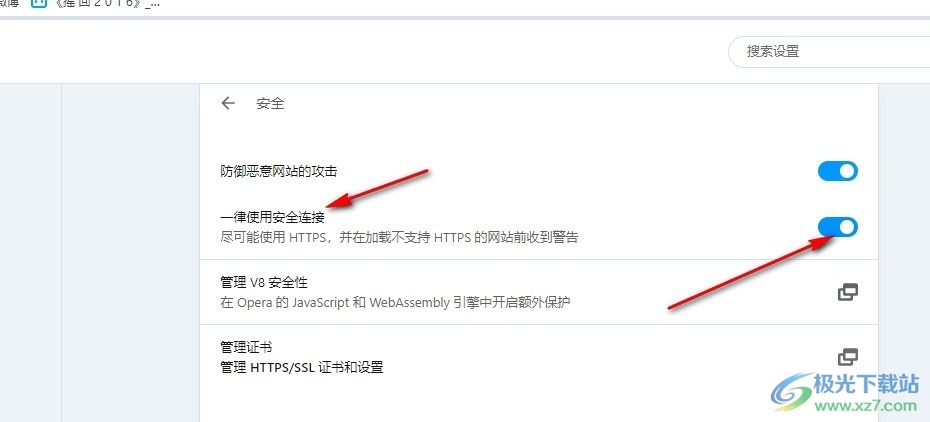
以上就是小编整理总结出的关于欧朋浏览器设置一律使用安全连接的方法,我们进入欧朋浏览器的设置页面,然后在该页面中点击打开隐私和安全设置,接着在安全设置页面中点击打开“一律使用安全连接”选项的开关按钮即可,感兴趣的小伙伴快去试试吧。

大小:69.61 MB版本:v78.0.4093.147 64位官方版环境:WinAll, WinXP, Win7, Win10
- 进入下载

网友评论